Windows 10、7 のオペレーティング システムの読み込みエラーを修正する方法
Windows ユーザーは、システムで作業中にいくつかのエラー メッセージに対処する必要があります。しかし、直面する問題は簡単に解決できるものではありません。最も苛立たしいエラーのリストでは、「オペレーティング システムの読み込みエラー」が特別な位置を占めています。あなたもオペレーティングシステムの読み込みエラーを修正する方法を探しているなら、あなたは最高の場所です!ブログをさらに読んで、ジレンマの答えを見つけてください!
オペレーティング システムの読み込みエラーとは?
この問題は通常、新しいオペレーティング システムを再起動したときに発生します。システムの起動中に、CMOS と BIOS がオペレーティング システムとハードウェアをチェックすることを忘れてはなりません。何らかの異常に気付いた場合、オペレーティング システムを起動せず、エラー メッセージを生成します。しかし、なぜこれが起こるのですか? BIOS がハード ドライブのサイズをサポートしていない、ドライバのパーティションにエラーがある、ハード ドライブが正しく設定されていないなど、さまざまな理由が考えられます。
オペレーティング システムの読み込みエラーを修正するにはどうすればよいですか?
これを修正する方法はいくつか考えられます。1 つずつ説明しましょう!
BIOS と CMOS を正しく設定してみてください
助けを借りた後、マザーボードの BIOS を更新してみる必要があります。助けを求めることをお勧めします。これには、一般的には見られない専門知識が必要です。また、ハード ドライブが正しく検出されているかどうかを確認します。そうでない場合は、解決してみてください!

スタートアップ修復を開始
このために、いくつかの手順を実行する必要がある場合があります。 Windows 7 または 10 CD の挿入から始めて、コンピューターを再起動します。システムの起動が完了したら、任意のキーを押して続行します。続行するには、正確な時刻を選択し、その他の設定を行います。左側の下隅を見て、「コンピュータを修復する」をクリックします。 [トラブルシューティング] に移動して、さらに進みますか?高度なオプション ?セットアップ修復。
CHKDSK ツールを使用
まあ、このツールはWindowsに組み込まれています。ハードディスクのモニターの状態を測定するために使用されます。必要に応じて、不良セクタをチェック、特定、修正します。このために、インストール ディスクからシステムを起動したら、言語設定を設定する手順をスキップした後、[システムを修復する] オプションを選択します。ここでトラブルシューティングを選択し、さらに cmd モードを選択します。コマンド プロンプトで「chkdsk c:/r」と入力し、Enter キーを押します。
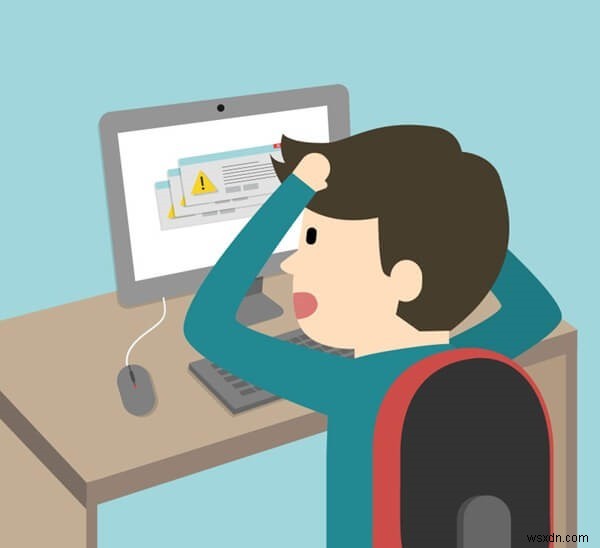
ハードディスクの MBR 情報の復元を試みます
Windows オペレーティング システムごとに、MBR 情報を処理および復元する方法が異なります。ただし、このためのインストール CD があることを確認し、以下の手順に従ってください:
Windows CD でコンピュータを起動します。
[CD または DVD から起動するには任意のキーを押してください] で、任意のキーを押します。
[コンピューターを修復する] をクリックし、トラブルシューティングのオプションを選択します。
次に、コマンド モードを選択し、4 つのコマンドを入力します
bootrec /FixMbr
bootrec /FixBoot
bootrec /ScanOs
bootrec /RebuildBcd
ただし、cmd プロンプトですべてのコマンドの後に Enter キーを押すことを忘れないでください。これが完了したら、CD または DVD を取り出します。ここで、コマンド プロンプトで EXIt と入力し、Enter キーを押します。さらに、コンピュータを再起動すると、すべてがソートされます!
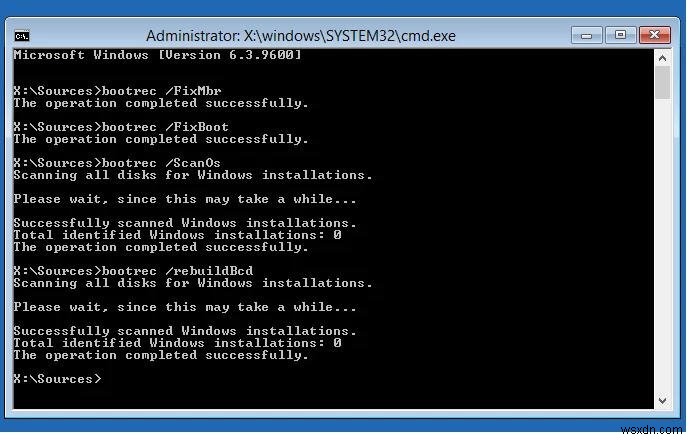
Windows を再インストールしてみてください
Windowsのインストール中に何らかの間違いを犯した可能性があります。そのため、プロセスについてよく読んでから、Windows を再インストールしてみてください。これで問題が解決することを願っています!すべてがうまくいけば、最適な速度のシステムを取り戻すことができます!
これらの戦術がうまくいくことを願っていますが、うまくいかない場合は、データを回復して PC に別れを告げてください。データを回復するには、最高のデータ回復ソフトウェアのいずれかを使用できます。システムが起動していないときに動作するソフトウェアはほとんどないため、評判の良い回復ソフトウェアを使用することをお勧めします。ジレンマに対する答えが見つかり、オペレーティング システムの読み込みエラーを修正する方法がわかったと思います。以下のセクションにコメントを残すことを忘れないでください!
-
Windows 10 でシステム エラー 67 を修正する方法
システム エラー 67 は、Windows 10 PC でネットワーク ドライブをマップしようとしたときに発生する一般的なネットワークおよびサーバーの問題です。通常、次のエラー メッセージが画面に表示されます: この問題は主に、デバイスに存在するネットワーク ドライバーが最新でない場合、または何らかの理由で構成が誤っている場合に発生します。したがって、この問題のトラブルシューティングを行うには、ネットワーク アダプター ドライバーが、マシンが現在実行されている OS バージョンと互換性があることを確認する必要があります。 Windows デバイスでシステム エラー 67 が表示されてい
-
Windows 10 でエラー コード 0x8000FFFF を修正する方法
Windows オペレーティング システムは、個人用 PC で最も広く使用されている OS です。しかし、それを長期間維持するには、すべてのユーザーが定期的に更新する必要があります。システムをマルウェアから遠ざけ、システム ドライブに不要なファイルが過度に積み上げられないようにすることが不可欠です。そうしないと、システムが遅くなったり、予期しないエラーが表示されたりする可能性があります。これらのエラーのいくつかは、エラーの背後にある技術を認識しておらず、それらを取り除くプロセスを認識していない通常のユーザーにとってはやや混乱を招きます。そのようなエラーの 1 つがエラー コード 0x8000F
